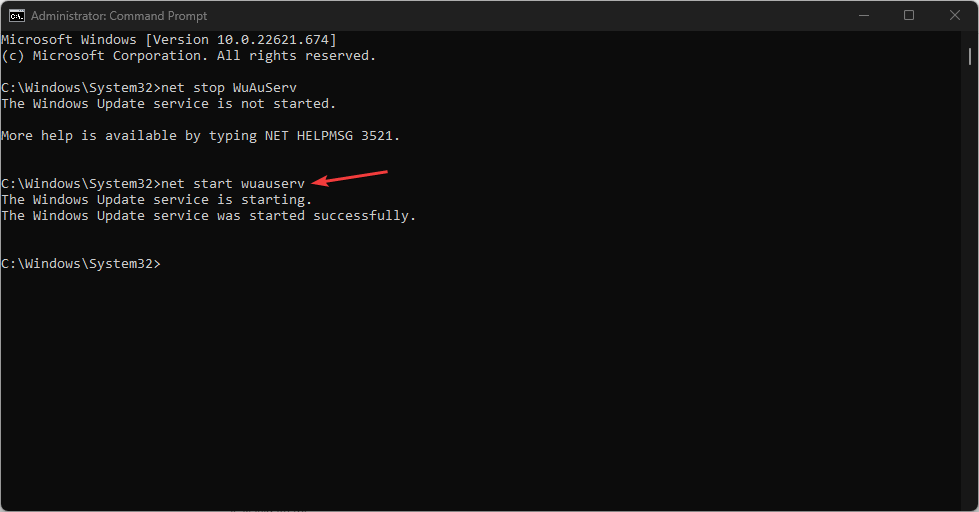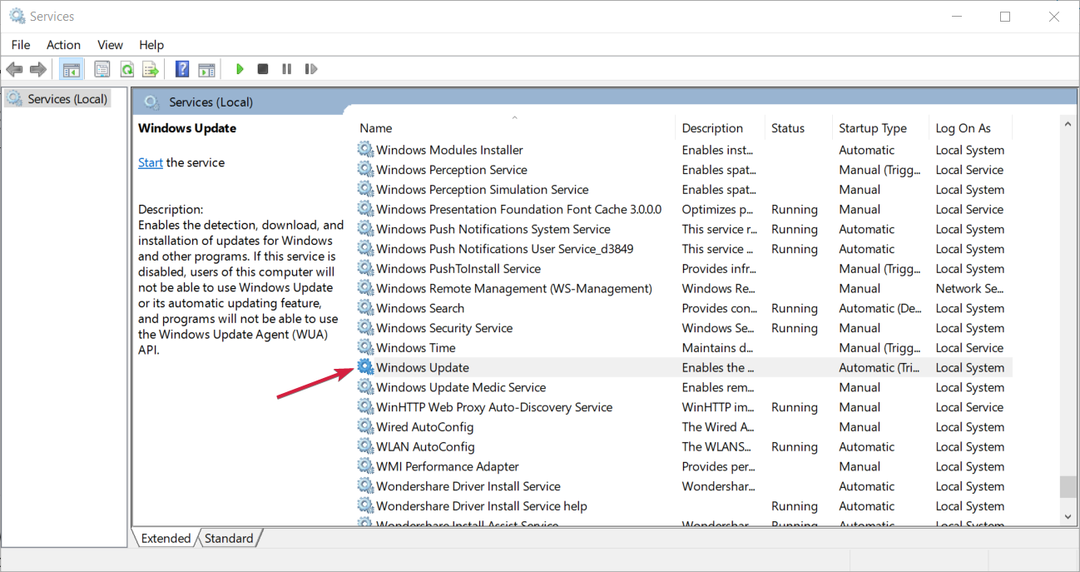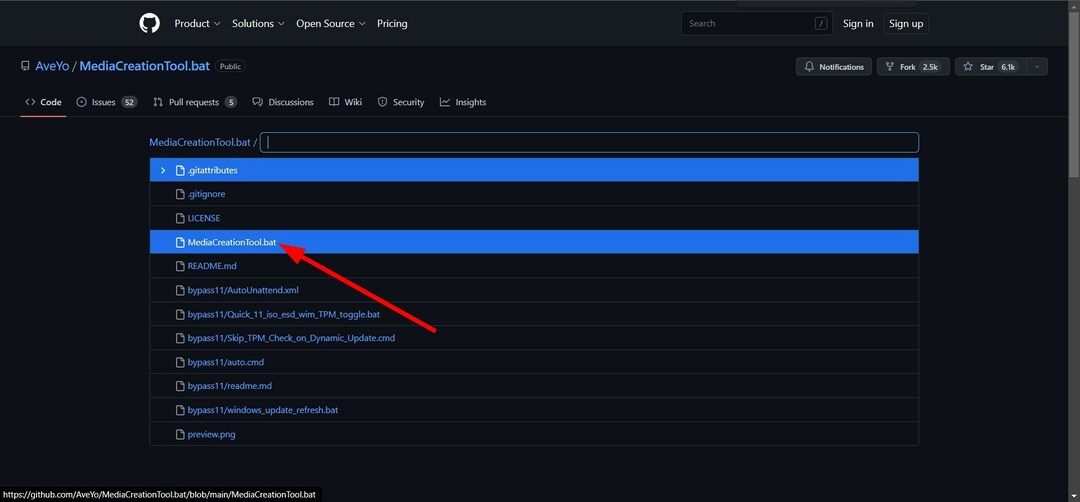يمكنك تجربة مستكشف أخطاء Windows Update ومصلحها
- يعد خطأ تحديث Windows 0x8007000B أحد الأخطاء الشائعة الأخرى التي ستصادفك.
- يمنعك من تثبيت أحدث ميزات الأمان وإصلاحات الأخطاء على جهاز الكمبيوتر الخاص بك.
- يمكنك إصلاح ذلك بسهولة عن طريق إصلاح ملفات النظام الفاسدة ، أو فحص جهاز الكمبيوتر الخاص بك بحثًا عن الفيروسات.

Xالتثبيت عن طريق النقر فوق ملف التنزيل
يمكن أن تكون حالات فشل تحديث Windows مزعجة! مع Fortect ، ستتخلص من الأخطاء التي تسببها الملفات المفقودة أو التالفة بعد التحديث. تحتفظ الأداة المساعدة بمستودع إصدارات ملفات نظام Windows الأصلية ، وتستخدم خوارزمية عكسية لمبادلة الإصدارات التالفة بأخرى جيدة.
- قم بتنزيل Fortect وتثبيته على جهاز الكمبيوتر الخاص بك.
- ابدأ عملية مسح الأداة للبحث عن الملفات الفاسدة التي هي مصدر المشاكل.
- انقر بزر الماوس الأيمن فوق ابدأ الإصلاح لحل مشكلات الأمان والأداء مع جهاز الكمبيوتر الخاص بك.
- تم تنزيل Fortect بواسطة 0 القراء هذا الشهر.
عند استخدام نظام التشغيل Windows ، ستواجه العديد من المشكلات. حفنة من هذه اللقاءات سيحدث مع تحديثات Windows
. العديد من المستخدمين لديهم أبلغ عن مواجهة خطأ تحديث Windows 0x8007000B. يمنعك خطأ التحديث هذا من تثبيت أحدث الميزات أو تحديثات الأمان على جهاز الكمبيوتر الخاص بك.لحسن الحظ ، في هذا الدليل ، قمنا بإدراج مجموعة من الحلول التي ستساعدك في حل خطأ تحديث Windows 0x8007000B. هناك مجموعة متنوعة من الأسباب التي تجعل هذا الخطأ يؤدي إلى أحدها وهو ملفات النظام الفاسدة. دعونا نلقي نظرة على الحلول.
لماذا أتلقى خطأ تحديث Windows 0x8007000B؟
يعد خطأ تحديث Windows هو الخطأ الأكثر شيوعًا الذي ستواجهه عند استخدام كمبيوتر محمول يعمل بنظام Windows أو كمبيوتر شخصي. يتم حل بعض المشكلات بسرعة باستخدام مستكشف أخطاء Windows ومصلحها ، بينما يتطلب البعض بعض المدخلات الإضافية من جانبك.
فيما يلي بعض الأسباب الأكثر شيوعًا التي ستواجهها بسبب ظهور خطأ تحديث Windows 0x8007000B:
- ملفات النظام الفاسدة: إذا كانت ملفات النظام على جهاز الكمبيوتر الخاص بك ، خاصة تلك المتعلقة بـ تحديثات Windows مفقودة أو تالفة من جهاز الكمبيوتر الخاص بك ، فسوف تحصل على مثل هذه الأخطاء.
- مشكلة الشبكة: هي احتمالات أن خادم Microsoft مشغول في الوقت الحالي ، ولهذا السبب لا يمكنك تنزيل التحديث.
- أصيب جهاز الكمبيوتر الخاص بك بفيروس: الكمبيوتر المصاب بفيروس أو برنامج ضار لا يسيء التصرف فحسب ، بل يمنعك أيضًا من تنزيل التحديثات المهمة.
- قد تواجه خدمات تحديث Windows مشكلات: الخدمة الهامة تسمى قد تكون خدمة تحديث Windows على خطأ هنا تسبب في خطأ تحديث 0x8007000B.
كيف يمكنني إصلاح خطأ تحديث Windows 0x8007000B؟
- لماذا أتلقى خطأ تحديث Windows 0x8007000B؟
- كيف يمكنني إصلاح خطأ تحديث Windows 0x8007000B؟
- 1. قم بتشغيل مستكشف أخطاء Windows Update ومصلحها
- 2. أعد تشغيل خدمة Windows Update
- 3. قم بتشغيل أوامر SFC Scan و DISM
- 4. إعادة تعيين مكونات Windows Update
- 5. فحص جهاز الكمبيوتر بحثًا عن الفيروسات
- 6. قم بتنزيل التحديث يدويًا
1. قم بتشغيل مستكشف أخطاء Windows Update ومصلحها
- اضغط على يفوز + أنا مفاتيح لفتح إعدادات قائمة طعام.
- انقر فوق استكشاف الاخطاء.

- يختار مستكشفات الأخطاء ومصلحها الأخرى.

- انقر على يجري زر بجانب تحديث ويندوز خيار.

- اتبع مطالبات استكشاف الأخطاء وإصلاحها.
- يتقدم الإصلاحات.
- إعادة تشغيل جهاز الكمبيوتر الخاص بك.
يمكنك حل العديد من المشكلات المتعلقة بالتحديث باستخدام مستكشف أخطاء تحديث Windows ومصلحها. إنها ميزة مضمنة تتيح لك إصلاح الأشياء بسهولة.
2. أعد تشغيل خدمة Windows Update
- افتح ال يجري الحوار بالضغط على يفوز + ر مفاتيح.
- يكتب services.msc و اضغط يدخل.

- حدد خدمة Windows Update.

- انقر نقرًا مزدوجًا على يفتح هو - هي.
- اضغط على قف زر إذا كان يعمل.
- بعد مرور بعض الوقت ، اضغط على يبدأ زر تحت حالة الخدمة.

- اتبع نفس الخطوات لإعادة تشغيل نقل ذكي بلوتوث خدمة.
من المحتمل أن خدمة تحديث Windows على جهاز الكمبيوتر الخاص بك لا تعمل أو تواجه مشكلات. يمكنك إصلاحه عن طريق إعادة تشغيل خدمة تحديث Windows كما هو موضح في الخطوات أعلاه. تأكد أيضًا من إعادة تشغيل خدمة النقل الذكي في الخلفية أيضًا.
- Adobe After Effects يعمل ببطء؟ 5 طرق لتسريعها
- rtf64x64.sys: كيفية إصلاح شاشة زرقاء لخطأ الموت
3. قم بتشغيل أوامر SFC Scan و DISM
- افتح ال يبدأ القائمة عن طريق الضغط على يفوز مفتاح.
- افتح ال موجه الأوامر كمسؤول.

- اكتب الأمر أدناه واضغط يدخل.
sfc / scannow
- انتظر حتى يكتمل الأمر.
- اكتب الأوامر أدناه واضغط يدخل بعد كل واحد.
DISM / عبر الإنترنت / تنظيف الصورة / CheckHealthDISM / عبر الإنترنت / تنظيف الصورة / ScanHealthDISM / عبر الإنترنت / تنظيف الصورة / استعادة الصحة - إعادة تشغيل جهاز الكمبيوتر الخاص بك.
يمكنك تشغيل الأوامر المذكورة أعلاه وإصلاح ملفات النظام التالفة أو المفقودة على جهاز الكمبيوتر الخاص بك. ومع ذلك ، غالبًا لا تكون هذه فعالة مثل أداة إصلاح النظام المخصصة.
في مثل هذه الحالة ، نقترح عليك استخدام Fortect لأنه باستخدام هذه الأداة ، ستكون قادرًا على ذلك إصلاح أعطال النظام ، وإصلاح أخطاء DLL ، وإصلاح أخطاء الموت الزرقاء ، وإزالة البرامج الضارة أو برامج الفدية من جهاز الكمبيوتر الخاص بك ، وغير ذلك الكثير أكثر.
نصيحة الخبراء:
برعاية
يصعب معالجة بعض مشكلات الكمبيوتر ، خاصةً عندما يتعلق الأمر بملفات النظام المفقودة أو التالفة ومستودعات Windows.
تأكد من استخدام أداة مخصصة ، مثل فورتكت، والتي ستقوم بمسح واستبدال الملفات المعطلة بإصداراتها الحديثة من مستودعها.
⇒احصل على Fortect
4. إعادة تعيين مكونات Windows Update
- افتح ال يبدأ القائمة عن طريق الضغط على يفوز مفتاح.
- افتح ال موجه الأوامر كمسؤول.

- اكتب الأوامر أدناه واضغط يدخل بعد كل واحد.
بت توقف صافيتوقف صافي wuauservصافي توقف appidsvcصافي توقف cryptsvcحذف “٪ ALLUSERSPROFILE٪ \ Application Data \ Microsoft \ Network \ Downloader *. *”rmdir٪ systemroot٪ \ SoftwareDistribution / S / Qrmdir٪ systemroot٪ \ system32 \ catroot2 / S / Qexe / s atl.dllexe / s urlmon.dllexe / s mshtml.dllإعادة تعيين netsh winsockوكيل إعادة تعيين netsh winsockبتات البداية الصافيةبداية net wuauservبدء صافي appidsvcبدء صافي cryptsvc
- إعادة تشغيل جهاز الكمبيوتر الخاص بك.
ستساعدك الأوامر المذكورة أعلاه في إعادة تعيين مكونات تحديث Windows على جهاز الكمبيوتر الخاص بك. ستساعد إعادة تعيين المكونات في حل أي مشكلات قد تتسبب في حدوث خطأ تحديث Windows 0x8007000B.
5. فحص جهاز الكمبيوتر بحثًا عن الفيروسات
- اضغط على يفوز مفتاح لفتح يبدأ قائمة طعام.
- يفتح أمن Windows.

- انقر فوق الحماية من الفيروسات والتهديدات.

- انقر مسح سريع.

- انتظر مسح لإكمال و يتقدم الإصلاحات المطلوبة.
- يمكنك أيضًا النقر فوق اختيارات المسح وانقر مسح كامل لفحص عميق.

تتيح لك أداة أمان Windows فحص جهاز الكمبيوتر الخاص بك وإزالة الفيروسات. ومع ذلك ، فهي ليست فعالة كأداة مخصصة لمكافحة الفيروسات.
لذلك ، نقترح عليك مراجعة دليلنا الذي يسرد بعض من أفضل أدوات مكافحة الفيروسات يمكنك تثبيتها على جهاز الكمبيوتر الخاص بك.
6. قم بتنزيل التحديث يدويًا
- اضغط على يفوز + أنا مفاتيح لفتح إعدادات.
- انقر فوق تحديث ويندوز.

- انقر فوق تاريخ التحديث.

- لاحظ أسفل ملف رقم KB من التحديث الفاشل.
- قم بزيارة هذا الموقع.
- دخول رقم KB من التحديث الفاشل في حقل البحث.

هذا هو منا في هذا الدليل. أبلغ العديد من المستخدمين أن يعمل الكمبيوتر الشخصي ببطء بعد تثبيته آخر تحديث لنظام Windows. في مثل هذه الحالة ، نقترح عليك تجربة الحلول في دليلنا لحل المشكلة.
إذا كنت تحصل على 0x800f0845 خطأ في تحديث Windows 10، ثم يجب عليك التحقق من الحلول المذكورة في دليلنا لحل المشكلة.
يمكنك أيضًا مراجعة دليلنا الذي يشرح حلول الإصلاح 0x80070057 في تحديث Windows. للنوافذ خطأ في التحديث 0x80072eff، يمكنك الرجوع إلى هذا الدليل.
لا تتردد في إخبارنا في التعليقات أدناه ، أي من الحلول المذكورة أعلاه حل خطأ تحديث Windows 0x8007000B.
هل ما زلت تواجه مشكلات؟
برعاية
إذا لم تحل الاقتراحات المذكورة أعلاه مشكلتك ، فقد يواجه جهاز الكمبيوتر الخاص بك مشكلات أكثر خطورة في نظام التشغيل Windows. نقترح اختيار حل الكل في واحد مثل فورتكت لإصلاح المشاكل بكفاءة. بعد التثبيت ، فقط انقر فوق ملف عرض وإصلاح زر ثم اضغط ابدأ الإصلاح.